Pada beberapa kebutuhan, amplop sangat dibutuhkan sebagai tanda wadah surat resmi atau keperluan lainnya. Dan biasanya harus dibuat secara khusus sehingga menunjukkan surat penting maupun undangan. Bisa saja melakukan cara membuat amplop di word dengan mudah.
Saat membuat desain pada amplop sesuai dengan keinginan maka akan terlihat lebih menarik. Bahkan, saat memperlihatkan tulisan instansi maka menunjukkan sebuah profesionalitas instansi tersebut. Penting untuk mengetahui bagaimana caranya agar bisa membuatnya dengan baik.
Di bawah ini akan diberikan beberapa informasi yang cukup membantu dalam pembuatan amplop pada Microsoft Word.
Cara Membuat Amplop di Word dengan Mudah
Berbagai fitur yang ada di Ms Word pastinya akan memudahkan kamu dalam membuat amplop. Bukan hanya itu, kop surat juga bisa dibuat dengan mudah sehingga tidak perlu menggunakan aplikasi lain untuk ini.
1. Membuat Amplop di Word
Buatlah desain sendiri untuk sampul amplop yang diinginkan. Cara ini akan sangat berguna saat kamu terburu harus menggunakan amplop instansi karena tidak sempat mendesain pada aplikasi profesional. Lihat langkah-langkahnya seperti di bawah ini:
- Buka Microsoft Office Word 2007/2010/2013/2016 dan lainnya yang terdapat pada perangkat komputer kamu.
- Lalu, pastikan bahwa kamu bisa mendapatkan halaman baru yang masih kosong. Jangan sampai membuka file yang sudah ada.
- Pada tab yang ada di bagian atas bisa memilih Tab Mailings.
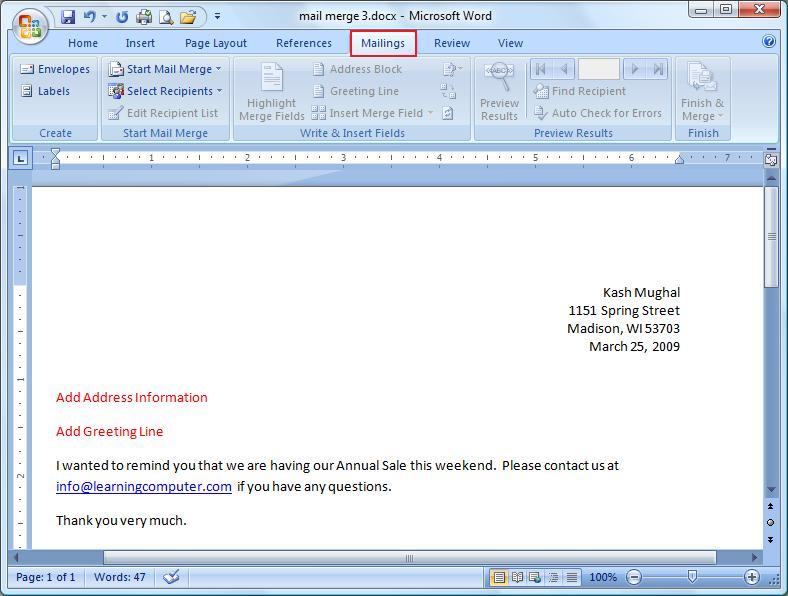
- Lanjutkan dengan klik Start Mail Merge Lalu Envelopes pada submenu tab tersebut.
- Kemudian, akan muncul jendela Envelope Options yang berisikan berbagai aturan amplop, disana kamu bisa memilih kolom Envelope Size, ukur amplop yang ingin dibuat.
- Contohnya saja bisa memilih size 12 – 4 ¾ x 11 inch (ukuran size menggunakan inchi).
- Setelah itu, pindah ke tab selanjutnya yaitu Printing Options kamu bisa memilih pada opsi Feed Method dimana dibutuhkan untuk pembuatan amplop, lalu klik OK. Fungsinya adalah agar bisa mengubah metode pada saat memasukkan kertas ke dalam printer.

- Jika kamu klik OK, maka halaman Word akan secara otomatis berubah sesuai dengan ukuran size yang telah disetting sebelumnya.
- Langkah selanjutnya adalah mendesain amplop yang diinginkan dan untuk kolom penerima dan pengirim sudah otomatis dibuat oleh Ms Word.
Dalam hal ini, ukuran amplop dan template untuk pengirim dan penerima cukup penting untuk dimunculkan dalam amplop. Oleh sebab itu, kamu bisa menyesuaikan dengan kebutuhan yang diinginkan. Cukup mudah bukan untuk cara membuat amplop di Word ini?
2. Cara Membuat Kop Amplop di Word
Setelah mengetahui bagaimana cara mengatur ukuran amplop dan membuat template amplop maka kamu bisa mulai membuat kop amplop. Biasanya kop amplop ini ditujukan untuk memberikan informasi mengenai instansi maupun organisasi yang memilikinya.
Agar bisa membuat kop surat pada amplop maka bisa melalui langkah-langkah di bawah ini:
- Di halaman amplop yang sudah dibuat sebelumnya, kamu bisa melakukan double klik pada dokumen di bagian atas.
- Lalu, muncul tab Design yang berada di samping tab View, klik tab Design.
- Pada tab tersebut akan muncul header yang ada pada dokumen dan lakukan setting pada header.
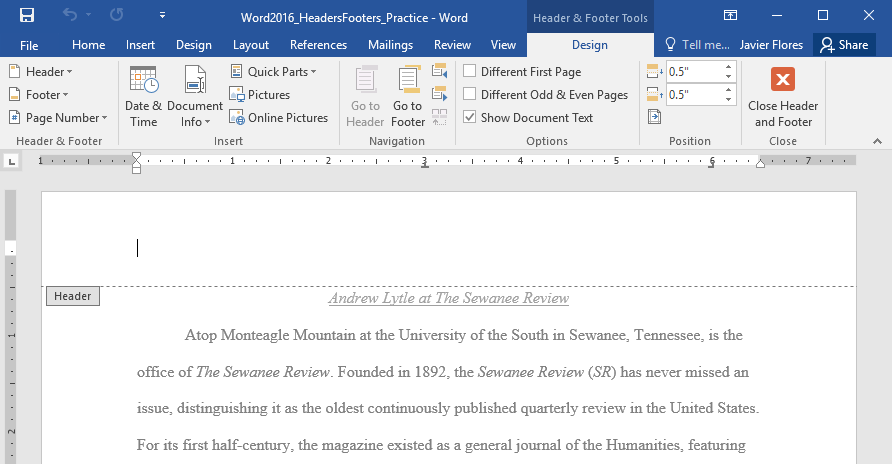
- Untuk aturannya adalah pada different first page bisa dicentang, header from top disesuaikan ukurannya, header from bottom disesuaikan ukurannya, dan margin untuk pengaturan batasan tulisan.
- Dalam hal ini, kamu bisa mendesain kop amplop sesuai dengan keinginan kamu sendiri. Pastinya menggunakan pengaturan pada tab Design bagian Header.
- Di sana akan terdapat desain kop yang tersedia seperti template, pilihlah salah satu template tersebut.
- Lalu, isikan tulisan yang sesuai dengan kop surat yang ingin dibuat.
- Kamu juga bisa menambahkan gambar yang diinginkan pada kop surat yang dibuat tersebut.
Dengan menambahkan kop surat maka amplop yang dibuat akan lebih detail dan menunjukkan instansi yang mengirimkannya. Bahkan tidak jarang hal ini dilakukan untuk sesuatu yang resmi.
3. Cara Mencetak Amplop di Word
Lalu, amplop yang sudah dibuat maka akan siap untuk dicetak sesuai dengan bahan atau ukuran dari amplop itu sendiri. Dan agar proses printingnya sesuai dengan keinginan kamu maka bisa mengatur posisi cetak amplop tersebut. Pastinya harus melalui beberapa langkah, seperti:
- Pertama, kamu bisa klik Printing Options.
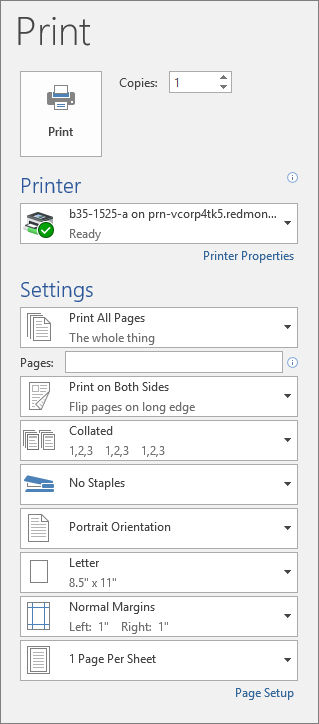
- Kemudian, pilihlah Feed Method yang agar bisa mencetak amplop sesuai dengan keinginan kamu, lalu klik OK.
- Terakhir, kamu bisa langsung klik Print agar proses cetak tersebut berjalan.
Saat pilihan Print di klik maka proses printing akan berjalan pada printer kamu. Kamu sudah memiliki amplop surat yang memiliki kop surat perusahaan dan siap untuk digunakan.
Hal-Hal yang Perlu Diperhatikan Saat Membuat Amplop di Word
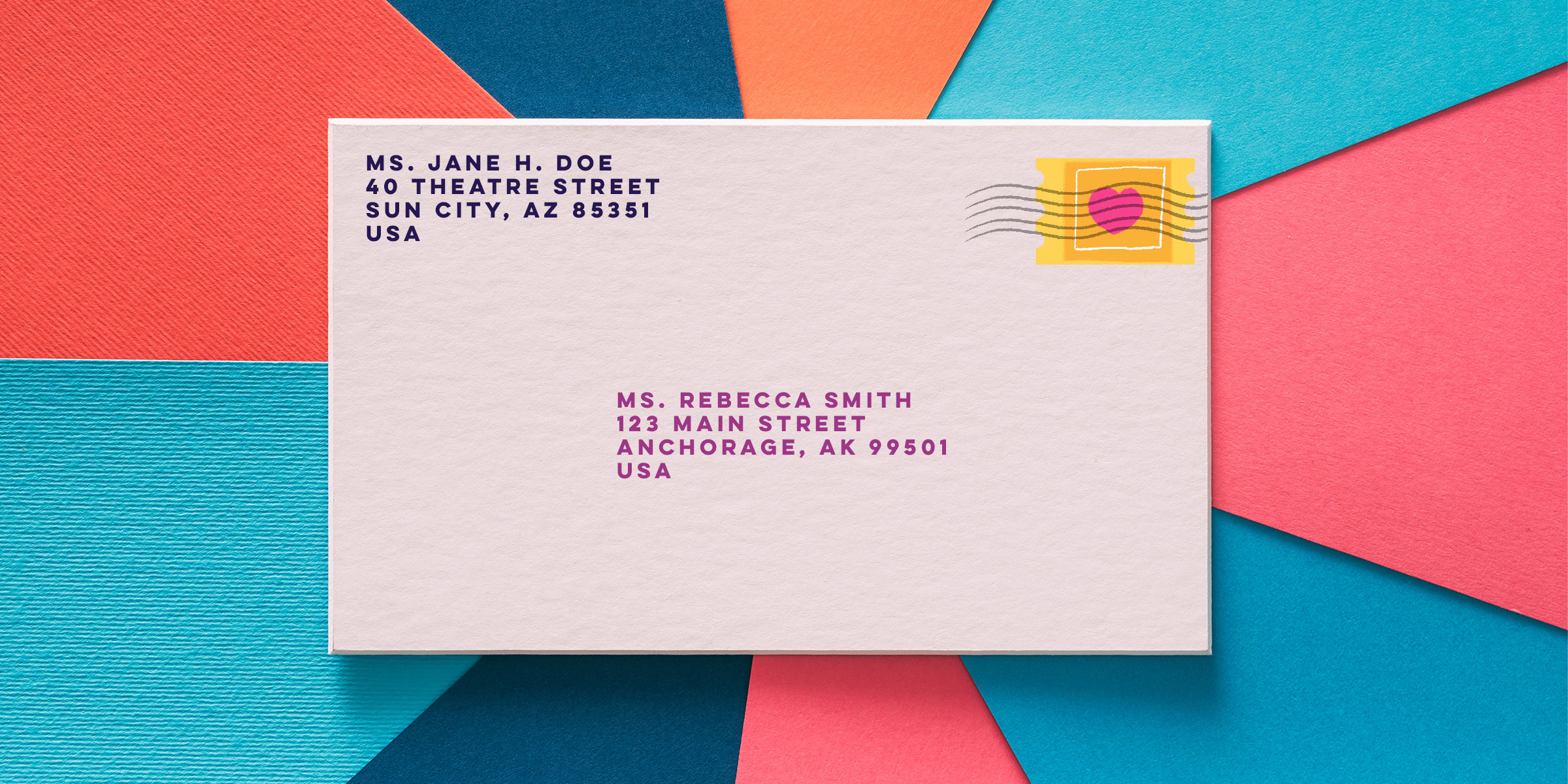
Menggunakan fitur pada Microsoft Word adalah sesuatu yang mudah dan tidak membutuhkan skill khusus. Oleh sebab itu, bebas saja menggunakannya dan bisa berekspresi dengan desain yang diinginkan. Akan tetapi, agar amplop bisa berhasil maka harus memperhatikan hal-hal di bawah ini:
1. Menyiapkan Ukuran Amplop
Hal pertama yang bisa dilakukan adalah dengan menyiapkan contoh amplop terlebih dahulu. Contoh amplop ini digunakan untuk mengetahui berapa ukuran amplop yang dibutuhkan. Dengan begitu, prosesnya akan mudah dilakukan karena ukuran amplopnya sudah jelas.
Meskipun demikian, kamu juga bisa membuat amplop sendiri pada Ms Word dengan bantuan pilihan ukuran yang terdapat di menu Envelopes. Sesuaikan ukuran amplop yang diinginkan dan bisa diprint pada kertas kosong sehingga menimbulkan cetakan amplop dan bisa dilipat sendiri.
2. Desain yang Menarik
Pilihlah desain yang menarik dan terkesan sederhana seperti halnya template amplop yang sudah disediakan di Ms Word. Cara membuat amplop di Word ini bisa dilakukan dengan mudah jika menggunakan desain template yang sudah ada.
Bukan berarti desain template ini biasa saja namun sebut saja desain yang sederhana. Dan desain sederhana akan memberikan kesan tersendiri karena tidak terlalu ramai dengan simbol-simbol atau desain lainnya yang tidak diperlukan.
3. Ketikan Rapi
Tampilan amplop adalah hal yang utama karena dilihat pertama kali saat pertama kali sampai ke orang yang dituju. Buatlah ketikan yang rapi menggunakan font dengan bentuk sederhana, ukuran yang pas, serta warna netral sehingga membuat yang melihatnya senang menerima amplop tersebut.
4. Menunjukkan Profesionalitas Instansi
Amplop yang diberikan kepada orang lain dengan isian surat contohnya maka akan membawa nama instansi itu sendiri. Nah, dengan memperhatikan beberapa hal di atas seperti ukuran yang pas, desain sederhana, dan ketikan rapi maka akan menunjukkan profesionalitas instansi.
Semakin bagus dan proper desain amplop maka akan menunjukkan profesionalitas instansi yang tidak ada duanya. Dengan begitu, maka instansi akan terlihat memiliki kinerja yang profesional hanya dengan melihat desain amplop yang baik.
Dengan menggunakan cara membuat amplop di Word sampai dengan cara print maka akan memberikan kemudahan bagi penggunanya. Dalam hal ini kegunaan Microsoft Word bahkan sangat penting mengingat kebutuhannya dalam kehidupan sehari-hari.
